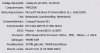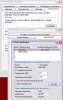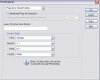Is het normaal dat na circa ´n uurtje met Adobe 7.0 werken de bewerkingen steeds langzamer gaan. Wel in combinatie met Iview, waarin ik de te bewerken jpg´s bij elkaar heb staan. In Adobe maak er telkens ´n TIFF/bestand van, bewerk het en save het weer naar jpg.
Mijn systeem onder Windows XP/SP2 (met alle updates) - Zie bijlage (jpg)
De beeldschermadapter is een Ati Radeon Xpress 200 series
Na starten PC werkt alles dan weer goed, tot weer na ´n uurtje etc. etc. etc.
Mijn systeem onder Windows XP/SP2 (met alle updates) - Zie bijlage (jpg)
De beeldschermadapter is een Ati Radeon Xpress 200 series
Na starten PC werkt alles dan weer goed, tot weer na ´n uurtje etc. etc. etc.